Google Slideshow için giriş ayarlamak, profesyonel sunumlar için hayati öneme sahip olabilir. Doğru bilgiye sahip olman durumunda metnini hem daha yapılandırılmış hale getirebilir hem de görsel açıdan daha çekici hale getirebilirsin. Bu kılavuzda, Google Slides'daki girişi nasıl etkili bir şekilde büyütebileceğini veya küçültebileceğini öğreneceksin, böylece slaytlarının okunabilirliğini ve tasarımını geliştirebileceksin.
En Önemli İpuçları
- Google Slides'taki giriş düğmeleriyle metin bloklarının girişini etkili bir şekilde kontrol edebilirsin.
- Girişleri ayarlamanın, hem manuel girişle hem de ilgili düğmeler aracılığıyla yapılabilmesi mümkündür.
- Aşırı girişler sunumu karışık hale getirebilir, bu nedenle dengeli bir düzen bulmanın önemli olduğuna dikkat etmelisin.
Metin Alanını Ayarlama
Girişle başlamak için daha büyük bir metin alanı oluşturman gerekecektir. Mevcut metin alanını küçülterek ve yeni bir metin alanı oluşturarak bunu yapabilirsin, bu durumda önce eski metni silip metin alanını genişletmek gerekmekte.
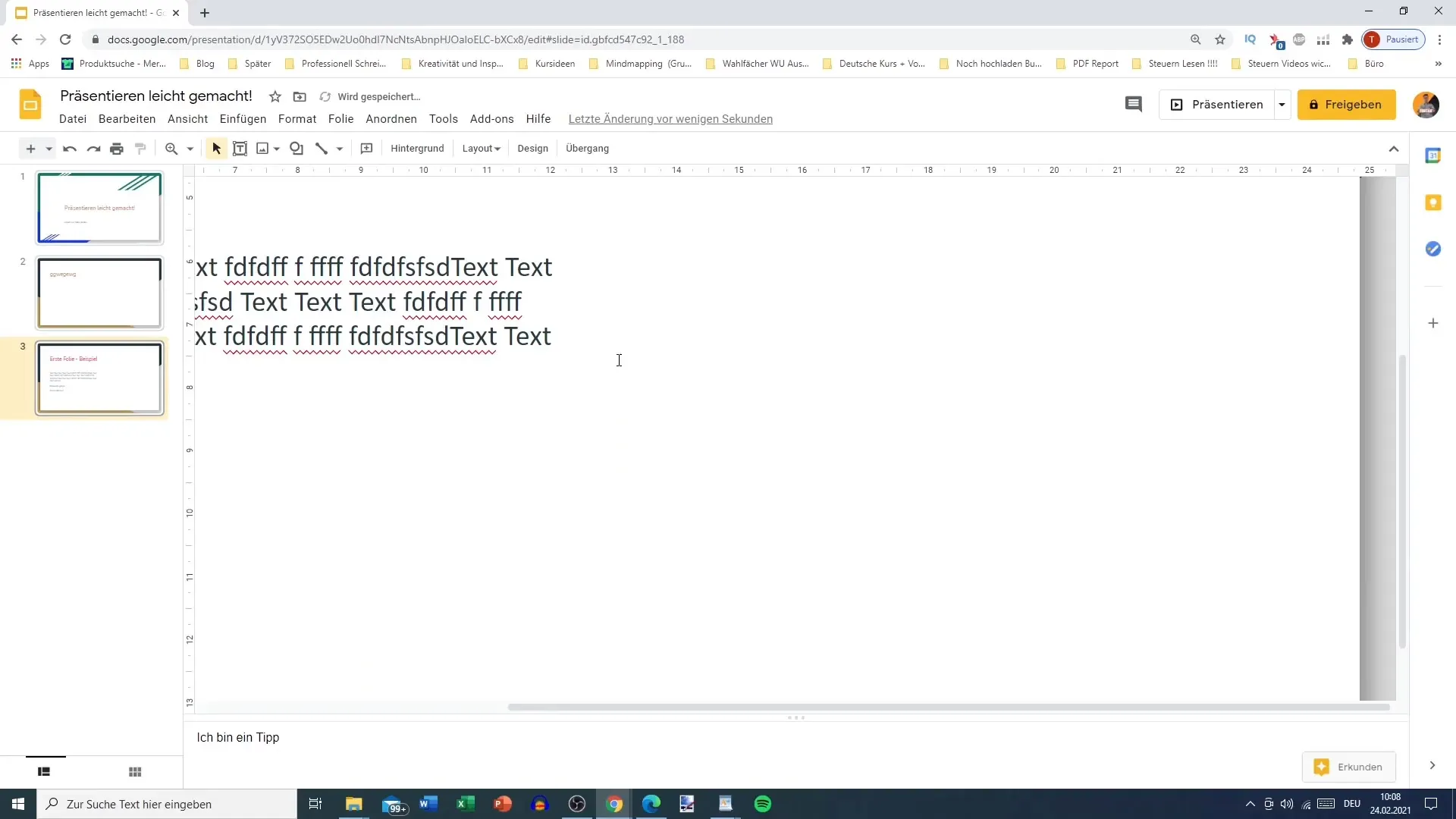
Metin alanı genişletildikten sonra, metin alanını slaytın ortasına sürükleyebilirsin.
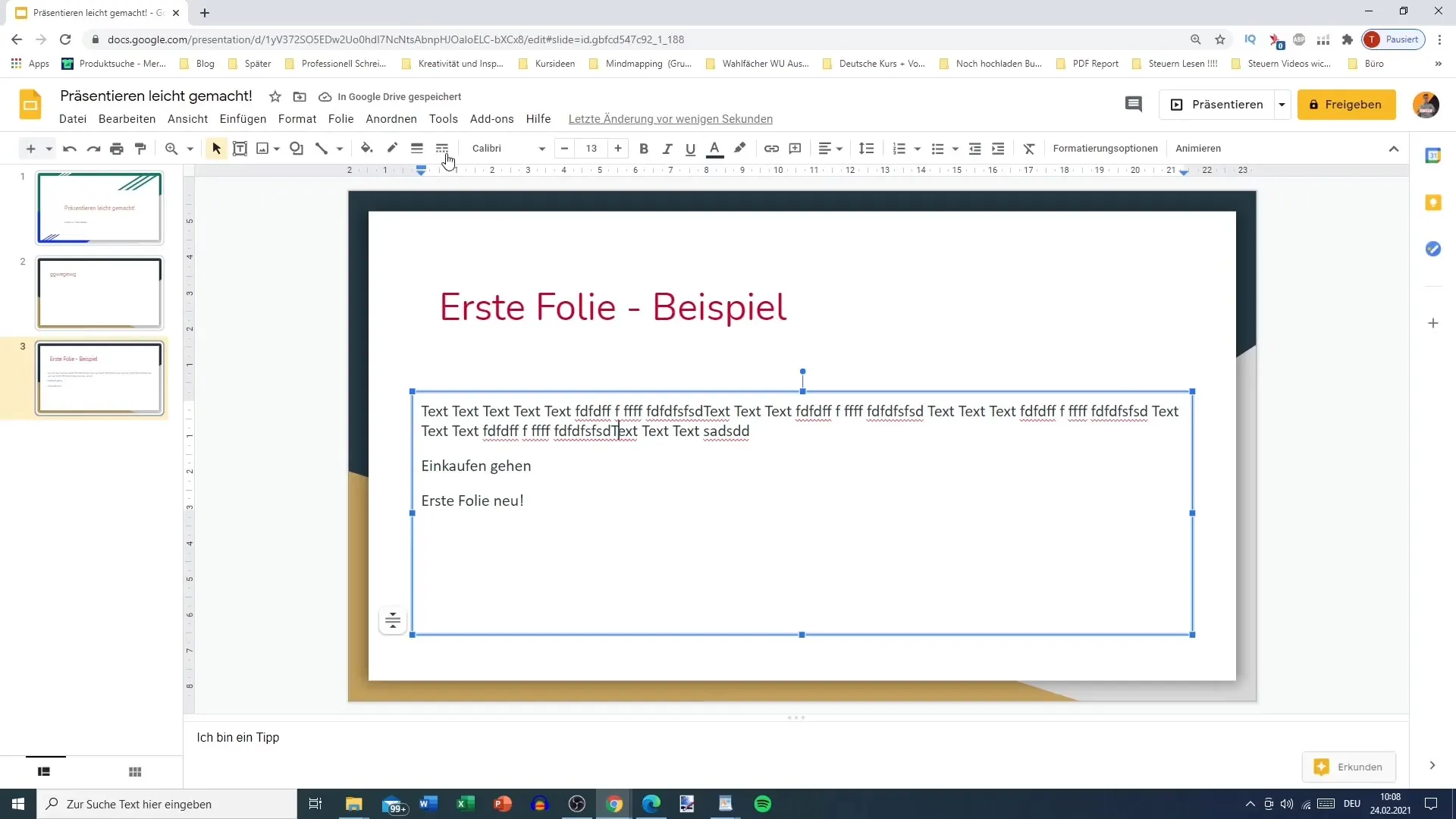
Şimdi, metni en üstteki mavi oklarla kaydırabilirsin. Yaklaştırmak istersen, metnin pozisyonunu daha iyi görmek için yakınlaştırabilirsin.
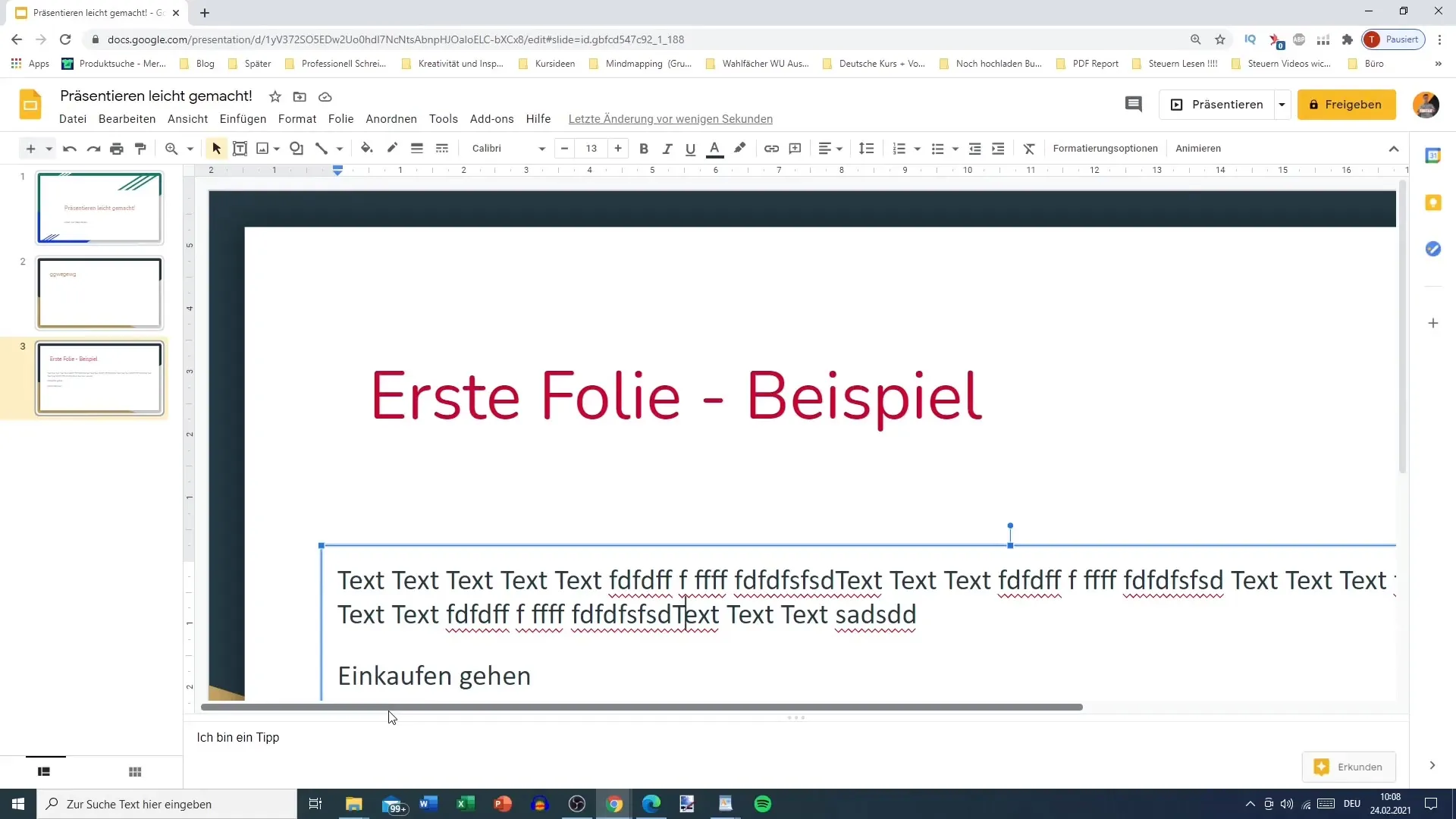
Giriş Ayarlarını Düzenleme
Metin girişini ayarlayabilirsin, bunu metin alanı giriş sınırını kaydırarak gerçekleştirebilirsin. Metnin belirli bir noktadan sonra gitmesini istemiyorsan, metin alanının boyutunu koruyarak metin çalışırken metnin bu sınırlar içinde kalmasını sağlamalısın.
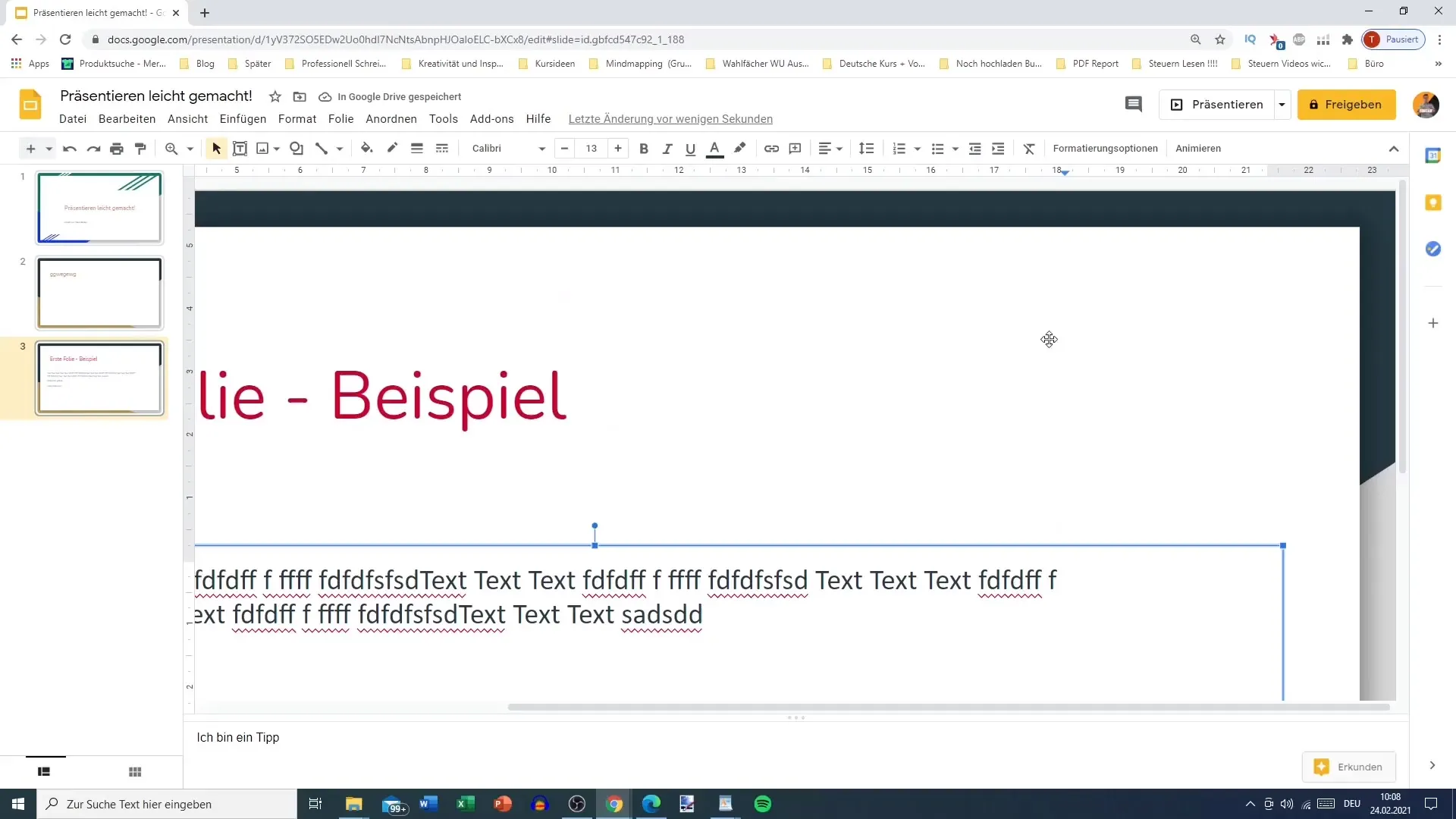
Burada metni sola veya sağa doğru giriştirme işlemi de yapılmaktadır. Örneğin, metni sol tarafa iki noktaya ayarlamak istiyorsan, sadece istediğin metni seç ve girişi ona göre ayarla.
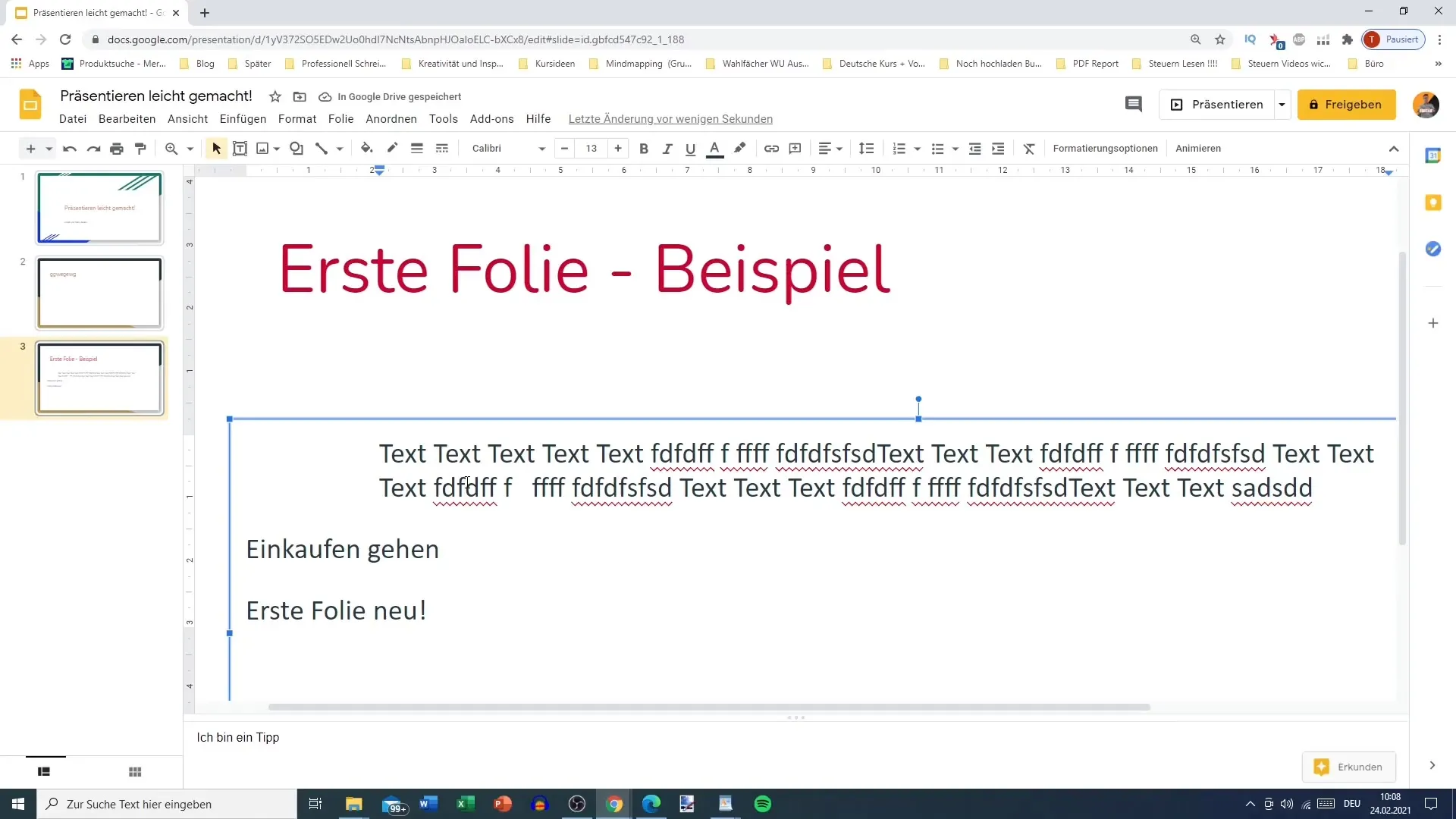
Eğer tüm paragrafları giriştirmek istersen, tüm metni seç ve giriş ayarlarını tekrar düzenle. Tüm metin yapısını slaytında tutarlı hale getirmede bu fonksiyonu detaylı bir şekilde kullanman faydalı olacaktır.
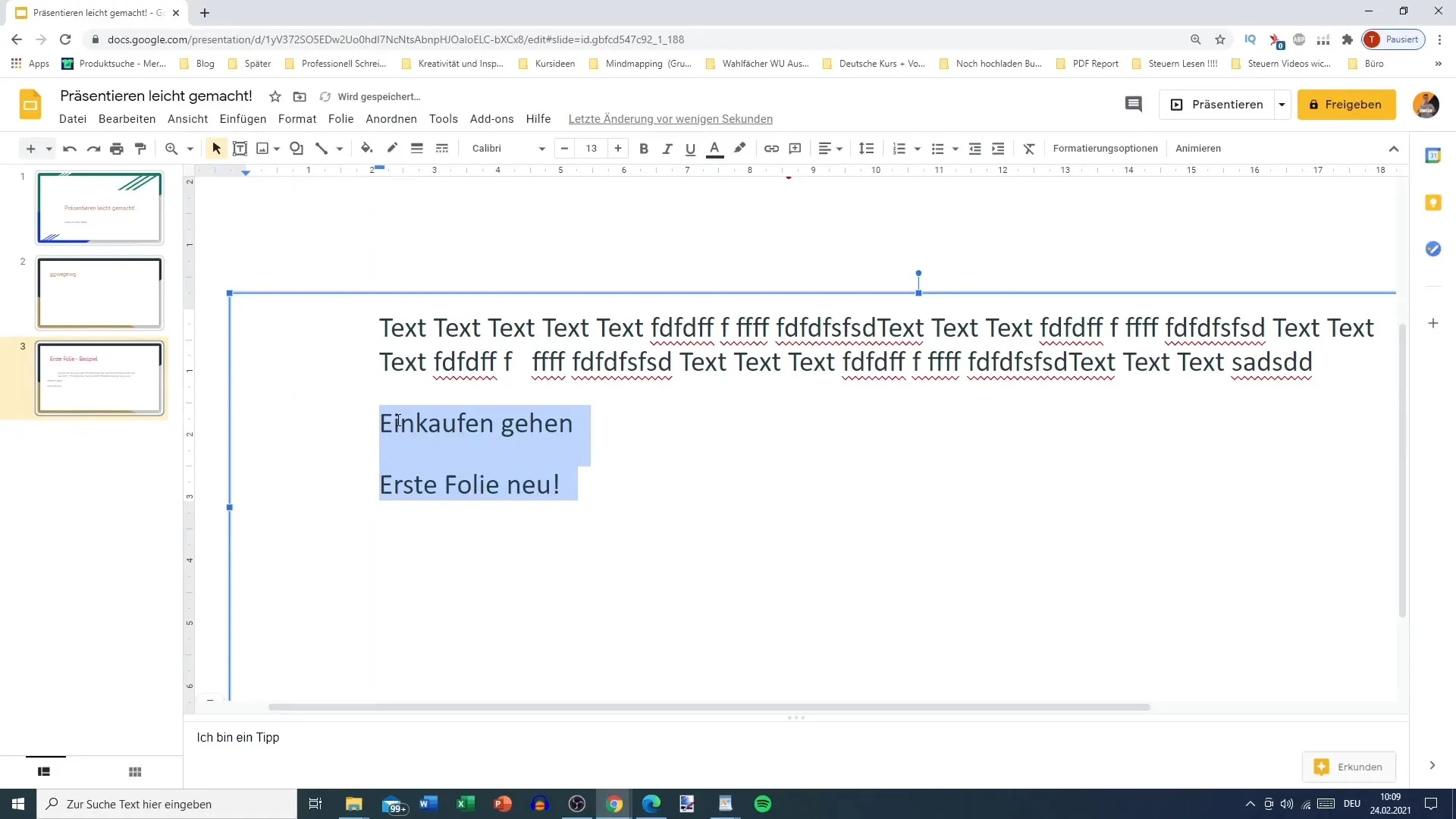
Kısayol Tuşlarını Kullanma
Girişler ayarlamak için bir diğer yöntem de Kısayol Tuşlarını kullanmaktır. İlgili Kısayol kombinasyonlarını kullanarak girişi daraltabilir veya genişletebilirsin. Bu fonksiyon, menüye gitmek zorunda kalmadan hızlı değişiklikler yapmak için oldukça kullanışlıdır.
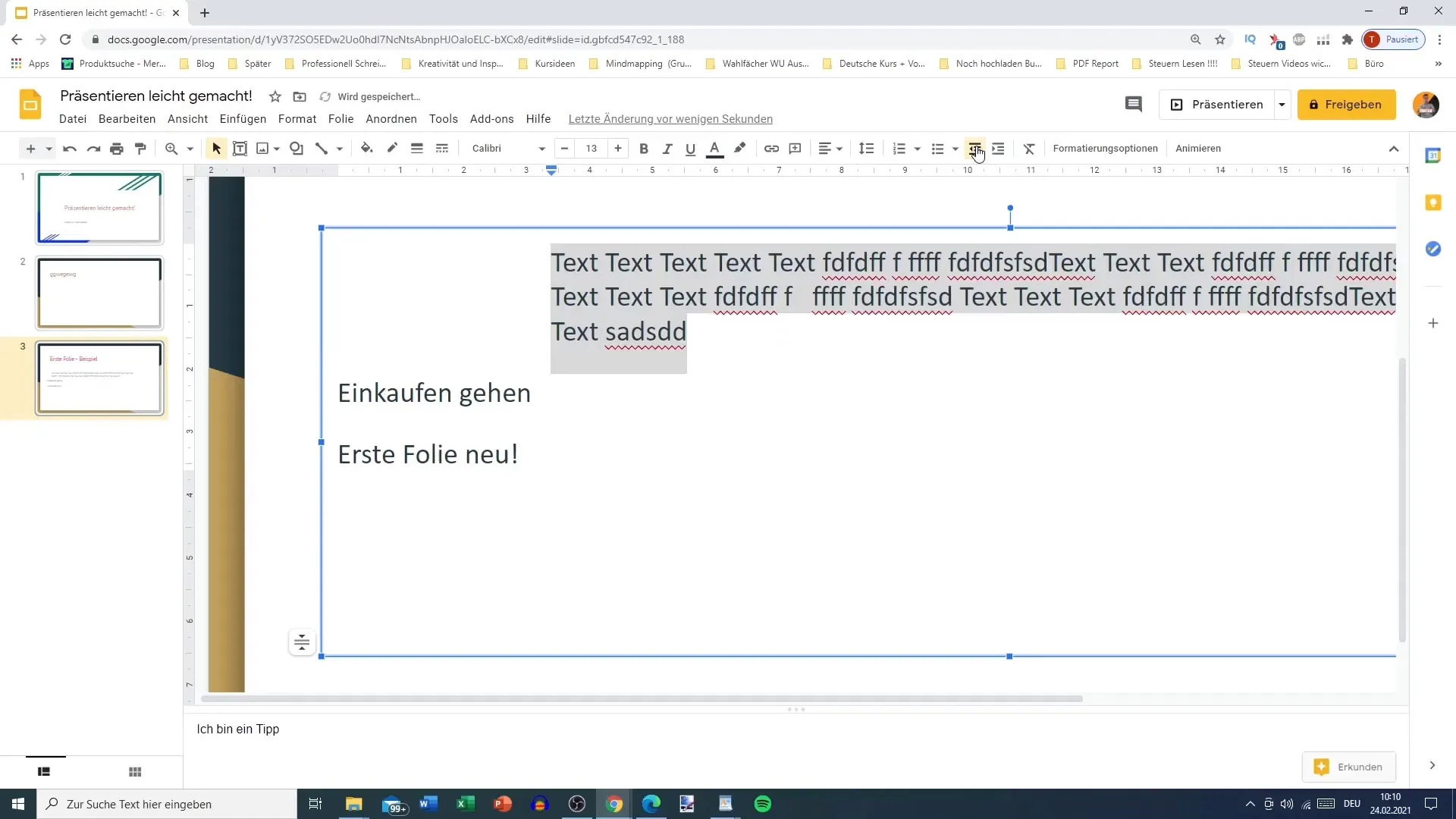
Eğer sağa veya sola doğru bir giriş oluşturmak istiyorsan, metni seç ve girişi ayarla. Metnin belirlenen sınırı aşmamasını sağlamak için sınırları göz önünde bulundurmayı deneyebilirsin.
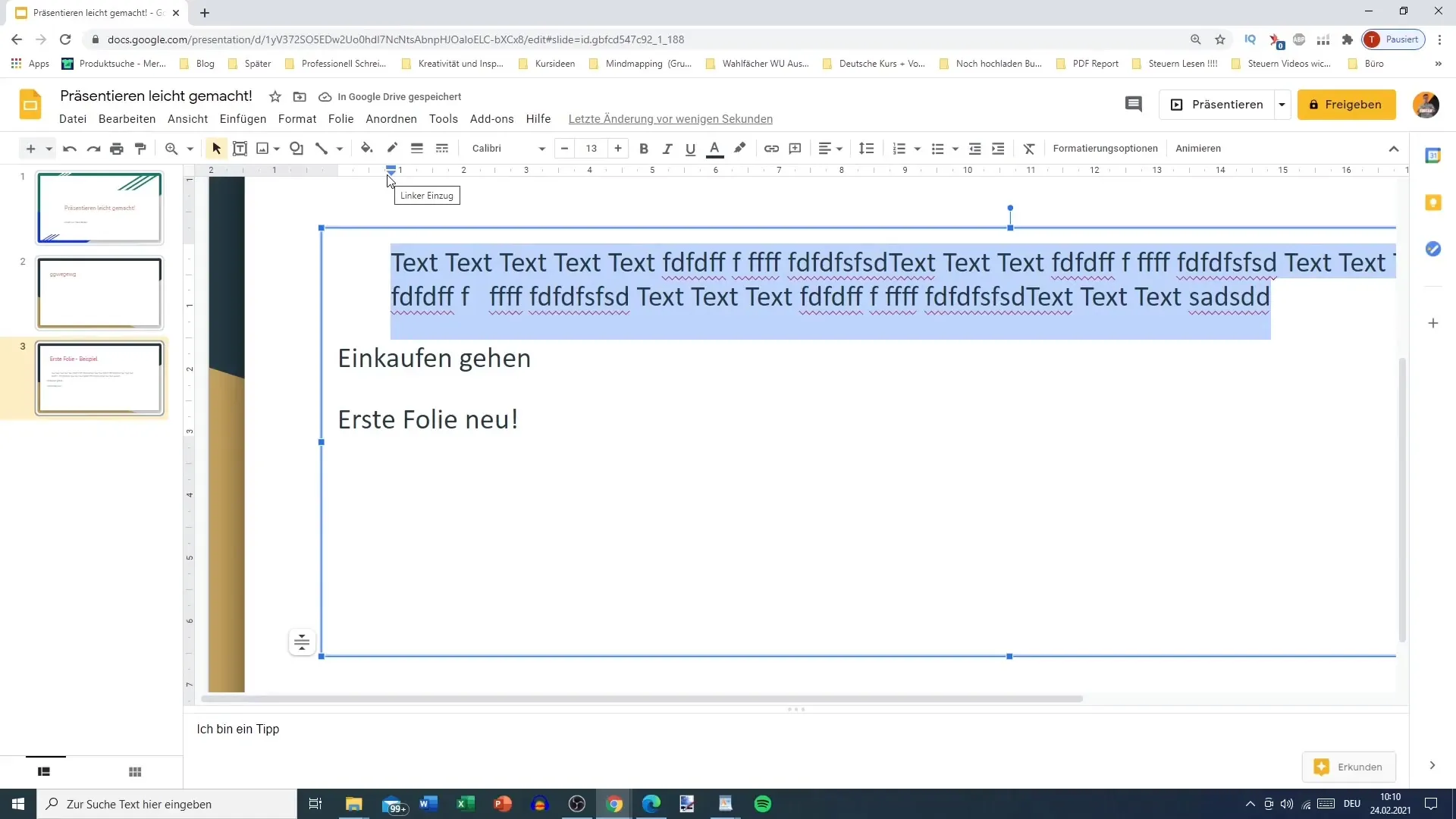
Giriş ayarlarından memnun kaldın ve düzenlemeler yapmak istiyorsan, düzenleme sırasında her zaman sıfırlanma noktalarına geri dönebilirsin. Yazarken paragraf formatlarını sorunsuz bir şekilde ayarlamak için bu yöntemi kullanabilirsin.
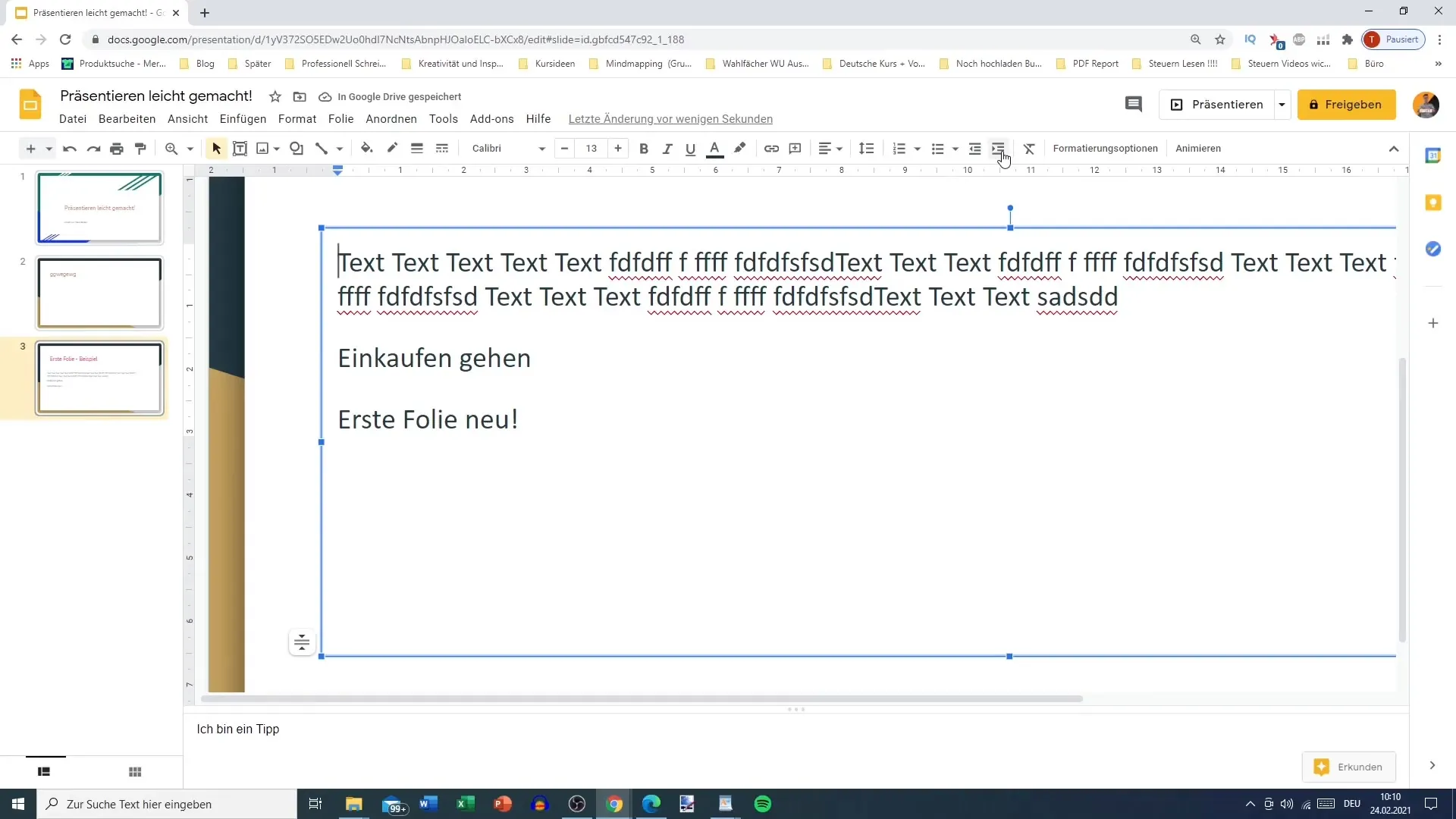
Düzen ve Metin Alanı Boyutu
Unutma ki girişin her zaman sabitlenmesi gerekli değildir. Birçok durumda metin alanı maksimum boyuta kadar da sürüklenebilir, böylece metne yer açabilirsin. Eğer metnin çok fazla alan kapladığı izlenimini vermek istersen, metin alanlarının boyutlarıyla oynayabilirsin.
Bu maksimum erişilebilirlik, metninin gelişmesine olanak tanır, bu da bazı sunumlar için önemli olabilir - bu nedenle metnin açık ve okunaklı kalmasını sağlamak için düzen seçeneklerini dikkatlice seç.
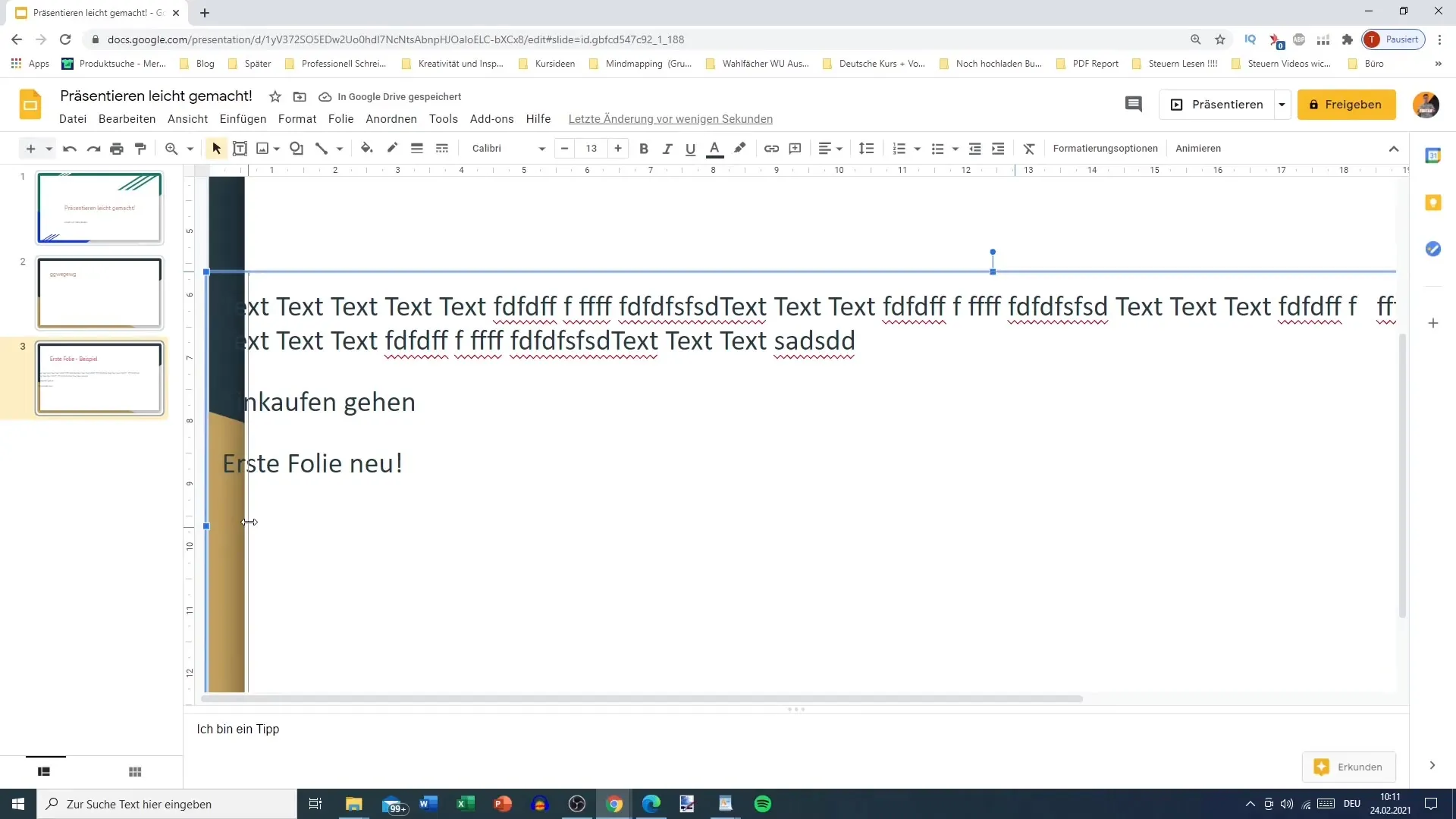
Özet
Google Slides'ta girintiyi doğru ayarlamak, sunumlarının profesyonelliğine önemli ölçüde katkıda bulunur. Metin alanını veya girintileri ayarlama adımlarını uyguladığında, çekici ve yapılandırılmış slaytlar oluşturarak mesajınızı açık bir şekilde iletebilirsiniz.
Sık Sorulan Sorular
Birden fazla metin paragrafının girintisini nasıl aynı anda değiştirebilirim?Tüm istediğiniz metin paragraflarını işaretleyebilir ve girinti ayarlarını değiştirebilirsiniz.
Girintiyi ayarlamak için kısayollar var mı?Evet, girintiyi azaltmak veya artırmak için kısayolları kullanabilirsiniz.
Metin kutusunun üzerine çıktığı durumda ne olur?Metin otomatik olarak alt satıra geçer, ancak girintiye bağlı olarak görünmez olabilir.
Metin kutularını maksimum boyuta ne zaman genişletmek mantıklı olabilir?Metnin gelişebileceği izlenimini vermek istiyorsanız, metin kutusunu geniş yapmanız faydalı olacaktır.


